当我们在日常办公中,时常会遇到这样的情况,老板会将一些纸质版的资料给我们,让我们输入Word,制成电子版。其实我们有更简单的操作,那就是扫描成Word文档。纸质版怎么扫描成Word 版这个问题,还是听小编来讲吧。
对于纸质版怎么扫描成Word 版这个操作,还是让小编以WPS2019软件为平台,分享一下操作步骤:
第一步:将纸质版文件扫描成为照片格式的文件:
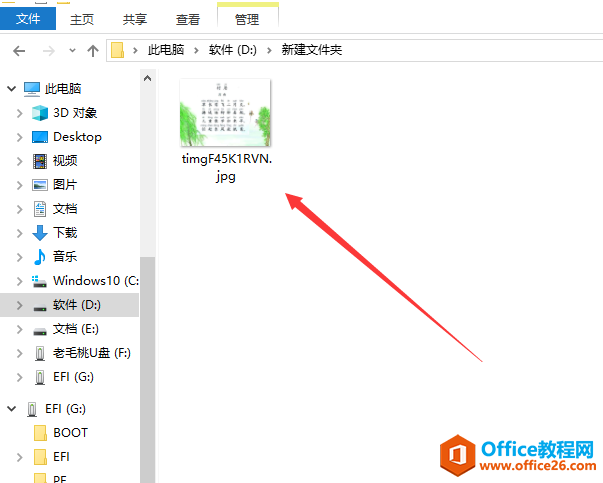
第二步:开启WPS软件,然后点击菜单栏里的“开始”,选择“新建”,新建文档:
WPS 如何调整word里表格的大小
在办公时我们经常会遇到的一种情况,就是想调整表格的大小,这时,掌握一个小技巧是非常重要的,应该怎么办呢?我们其实有好几种方法来进行操作:第一种方法可以按照调整高度和宽度
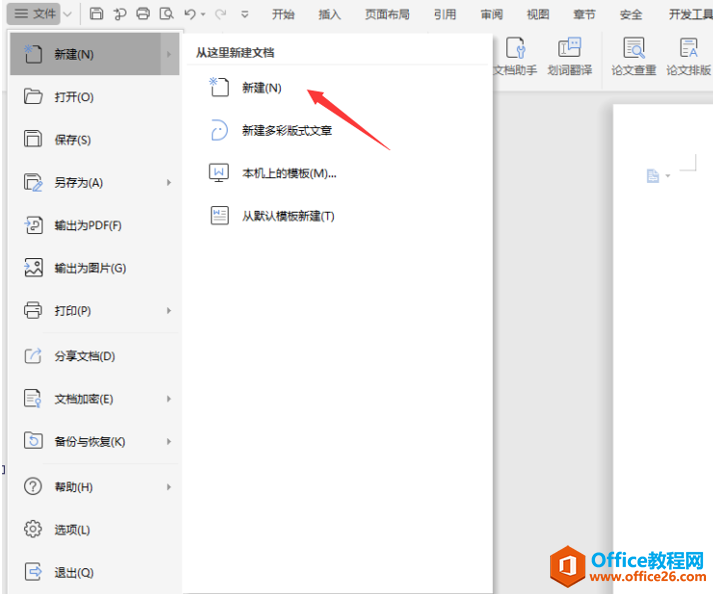
第三步:点击菜单栏“特色应用”,在下面工具栏中选择“图片转文字”:
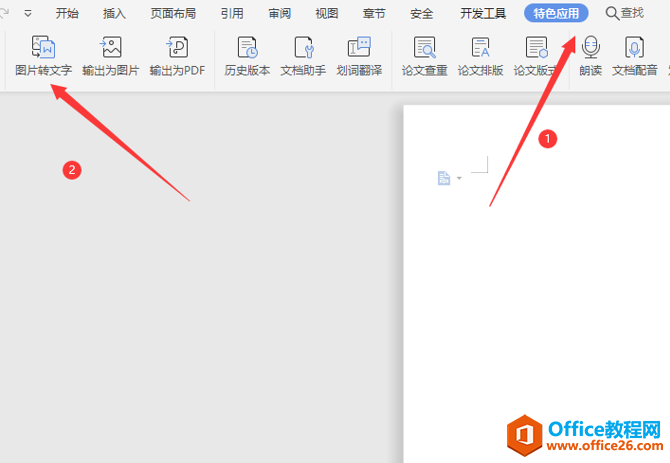
第四步:在弹出的“金山ORC文字识别”中添加图片:
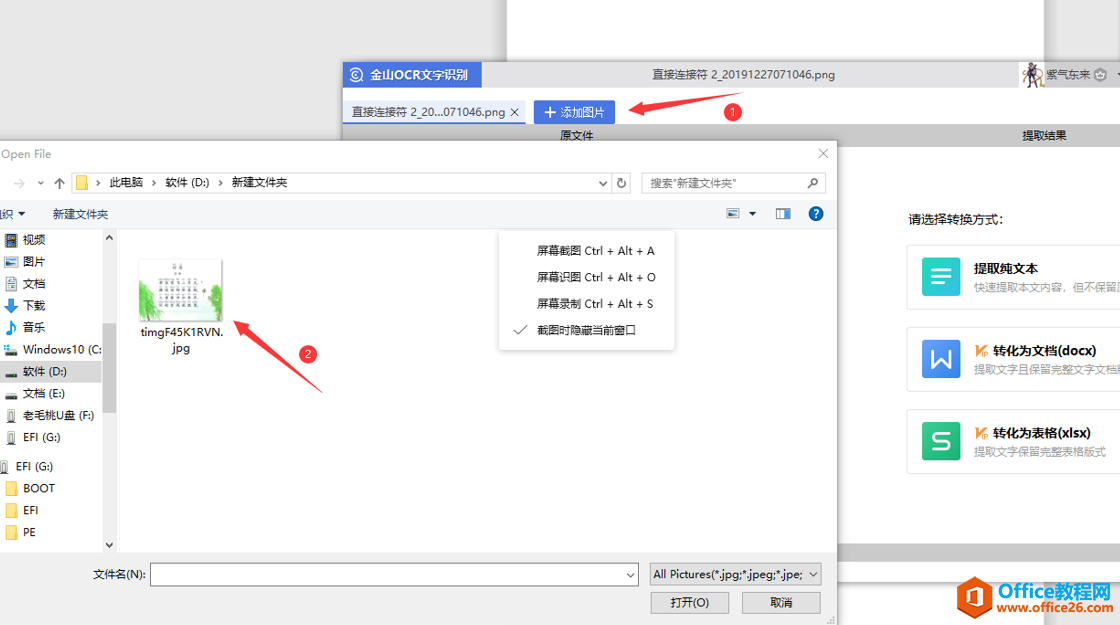
第五步:添加好图片后选择右面的“转换为Word文档”即可:
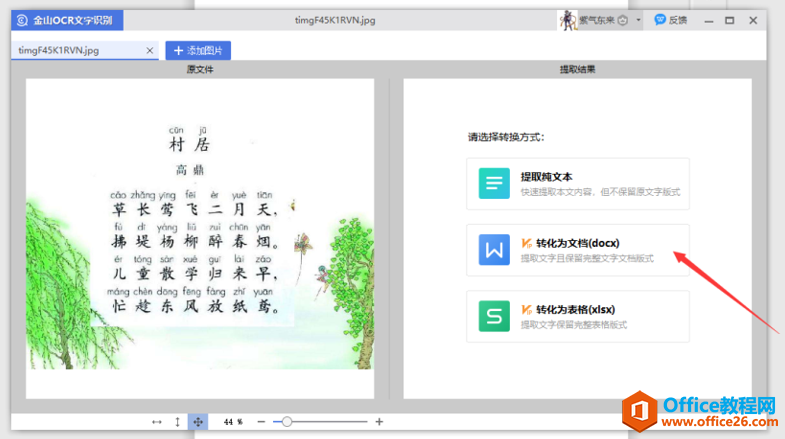
第六步:转换完毕要进行适当的格式调整,效果如下:
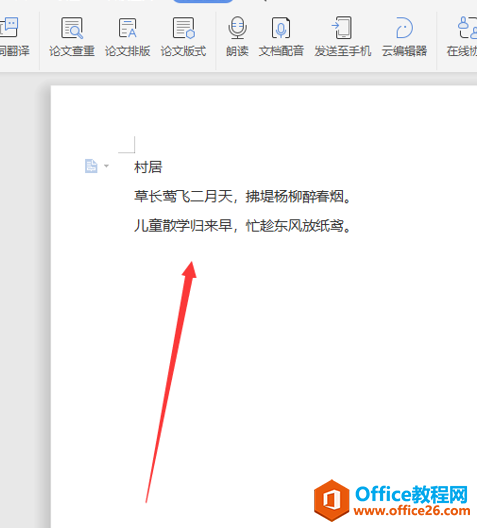
WPS 怎么横向打印word文档
怎么横向打印Word文档呢?屏幕前的你如果还不知道的话,那可一定要看看下面这篇文章哦!其实说是横向打印Word文档,它的本质其实就是先让咱们的页面横过来,首先我们先在页面布局中选






